La création de surfaces animales dans des œuvres d'art numériques nécessite une technique précise et un bon œil pour le détail. Dans ce guide, tu apprendras comment transférer les écailles d'un poisson sur une main pour créer une texture réaliste. L'accent particulier ici est mis sur les structures symétriques et ordonnées des écailles. Tout d'abord, nous allons examiner les différences avec des textures plus chaotiques, avant de nous concentrer sur la mise en œuvre spécifique des écailles de poisson.
Principales conclusions
- Familiarise-toi avec les structures de base des écailles.
- Utilise différentes nuances pour créer de la profondeur et de la variation.
- Fais attention à adapter les écailles aux formes que tu peins, afin d'obtenir un résultat réaliste.
Guide étape par étape
Commence par la forme de base
Pour dessiner le poisson, tu commences par créer une forme de base. Cela signifie que tu dessines un rectangle qui constituera la base de la texture de tes écailles. Il est important de choisir un croquis simple qui sera ensuite affiné.
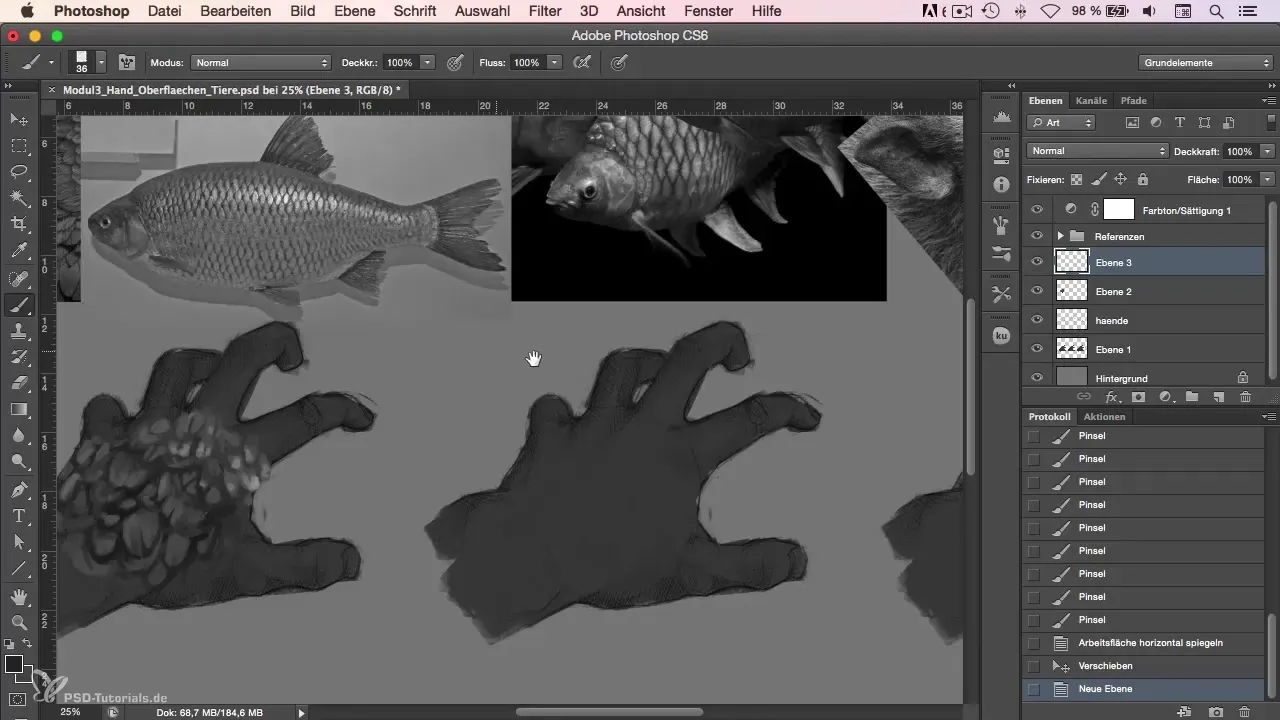
Construire la structure des écailles
Maintenant, il s'agit de construire les écailles. Les écailles d'un poisson sont symétriques et ordonnées, ce qui rend la tâche un peu plus complexe. Tu peux disposer les écailles le long de la forme, de manière à ce qu'elles s'intègrent naturellement. Fais attention à ce que les écailles ne soient pas trop proches les unes des autres, sinon elles donneront un aspect chaotique.
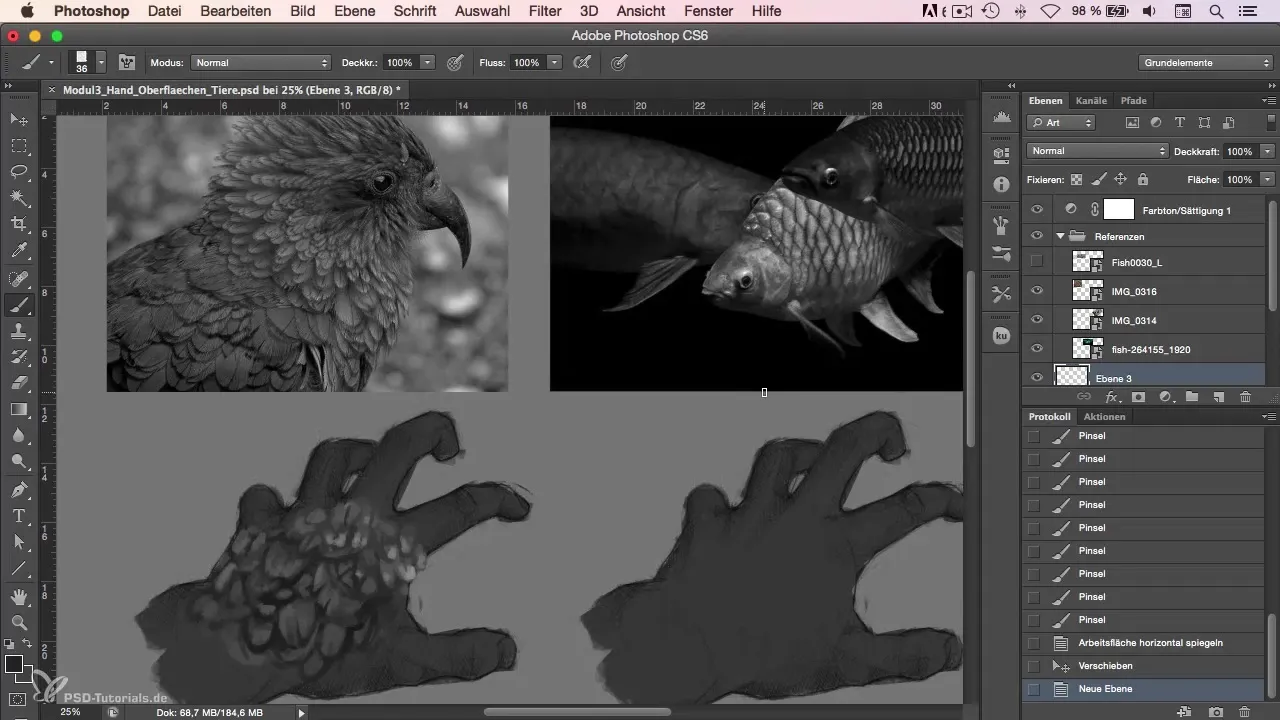
Incorporer de la variation
Pour donner vie aux écailles, je recommande de travailler avec différentes nuances. Au début, tu peux choisir une couleur de base et la varier ensuite. En n'utilisant pas toujours la même nuance et en apportant de la variation, tu obtiendras un aspect plus naturel.
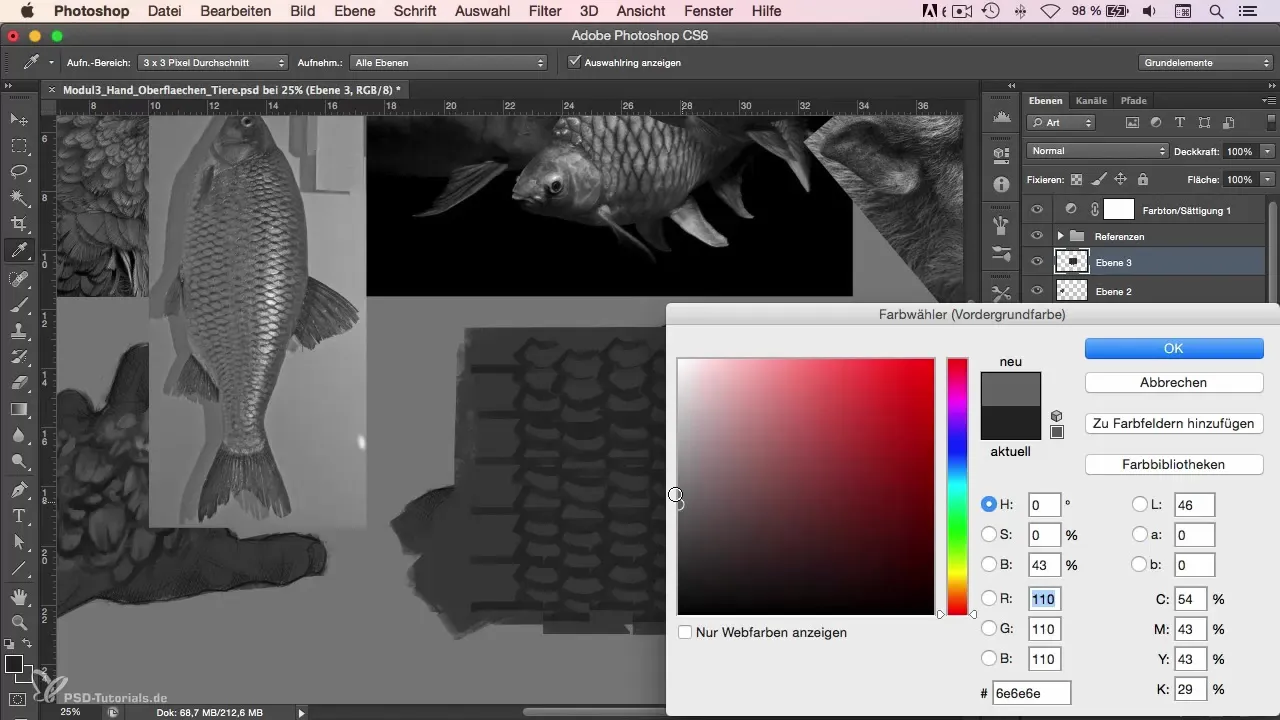
Tenir compte de la lumière et des ombres
Il est maintenant temps de passer avec une couleur plus claire sur les écailles pour créer des reflets. Ajoute des points réfléchissants pour simuler la lumière qui tombe sur les écailles. Ces reflets donneront plus de profondeur et de dimension aux écailles, les rendant plus vivantes.
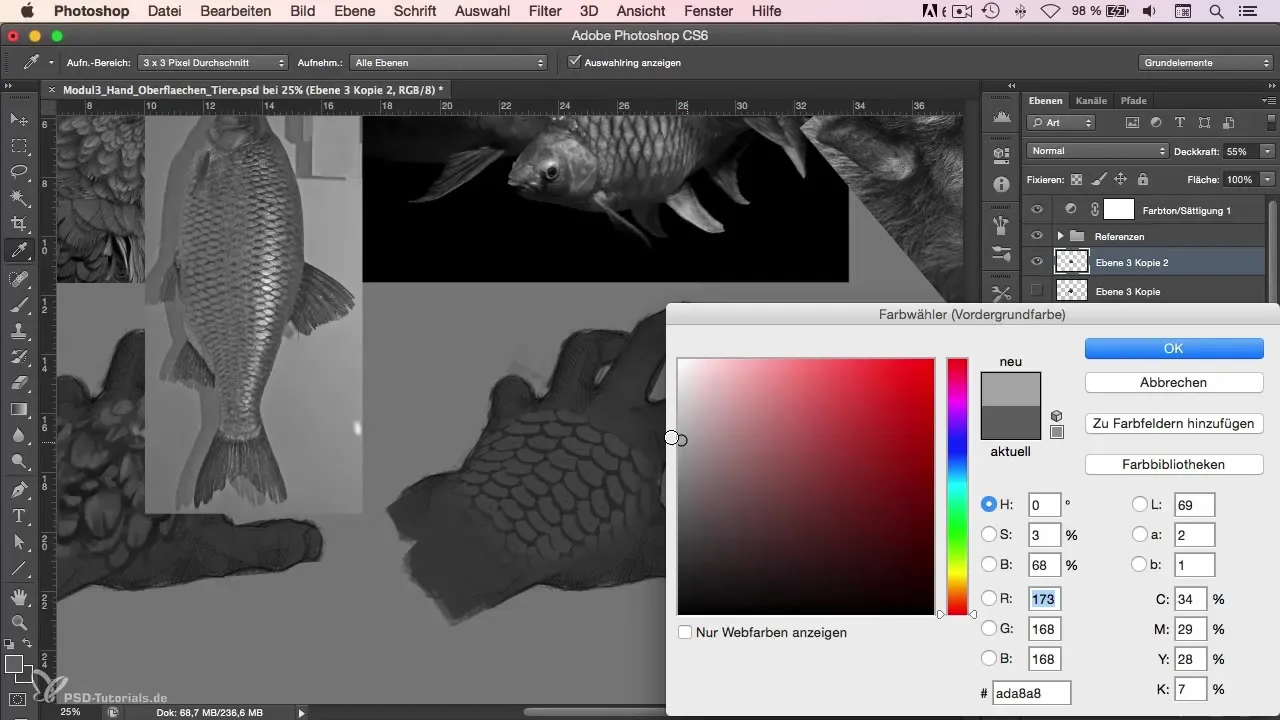
Appliquer des déformations
Tu devrais également considérer l'aspect de la déformation. En ce qui concerne la forme que tu peins, il est important que les écailles soient adaptées en conséquence. Tu peux utiliser la fonction de déformation pour ajuster les écailles aux contours de la main. Il est essentiel de travailler sur les bords pour que les écailles n'apparaissent pas trop nettes et s'intègrent mieux dans la forme donnée.
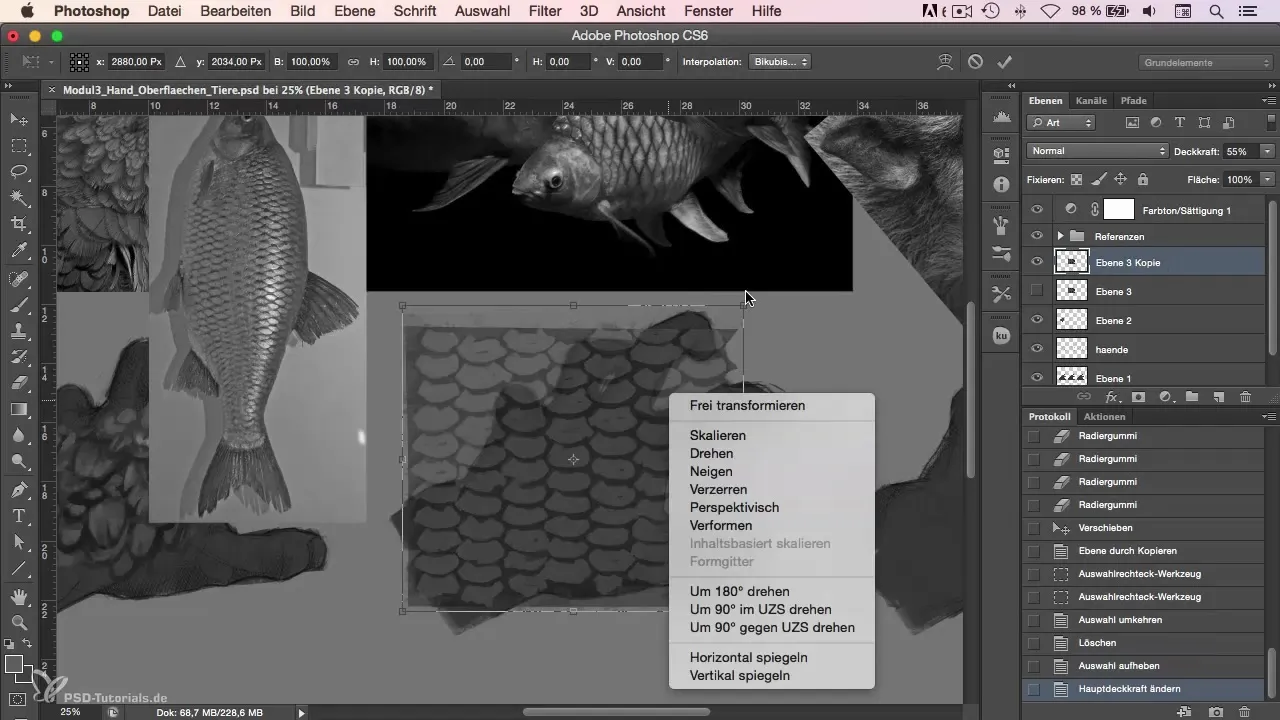
Mettre en valeur les reflets
Pour affiner davantage la représentation, tu peux également dessiner de petites bandes dans le design qui illustrent les différentes réflexions lumineuses des écailles. Ces bandes devraient être subtiles pour ne pas perturber le dégradé naturel et la texture.
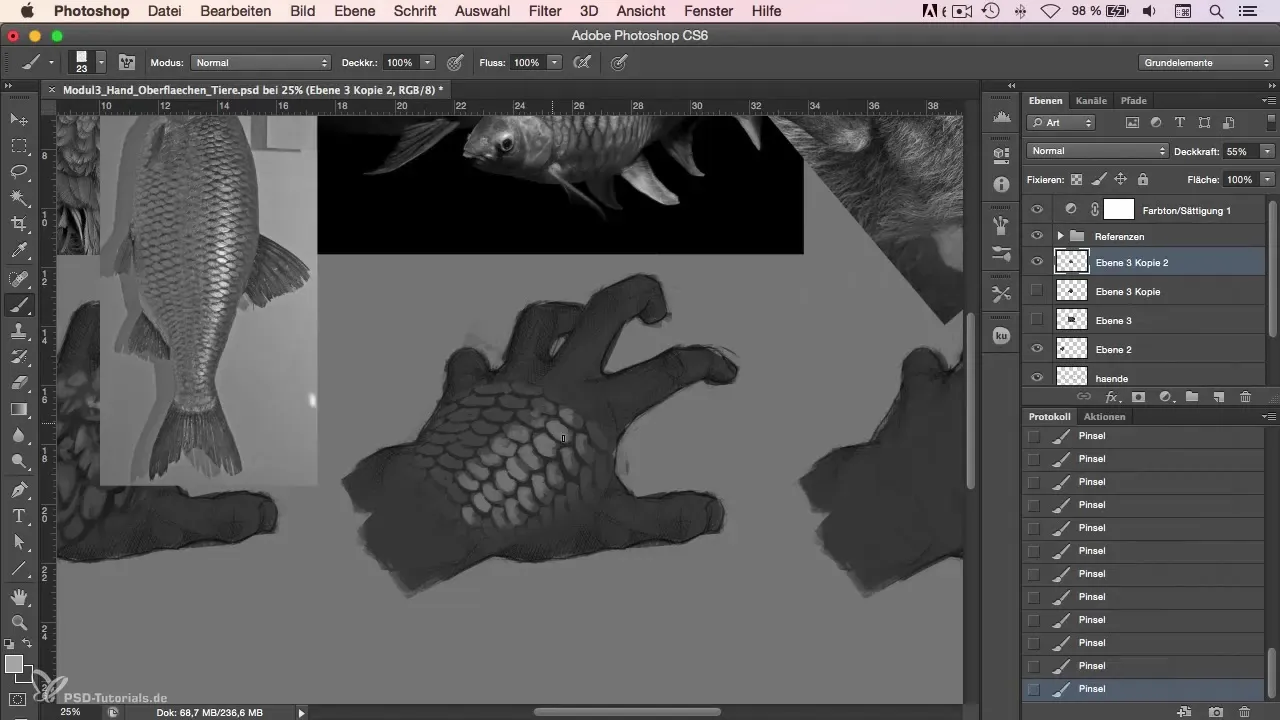
Finition et révision
Après avoir établi la structure de base des écailles, il est conseillé de vérifier à nouveau toutes les parties et de les rafraîchir si nécessaire. Cela pourrait impliquer de retravailler certaines nuances de couleur afin que les distorsions précédentes et les débuts en 2D soient moins évidents.
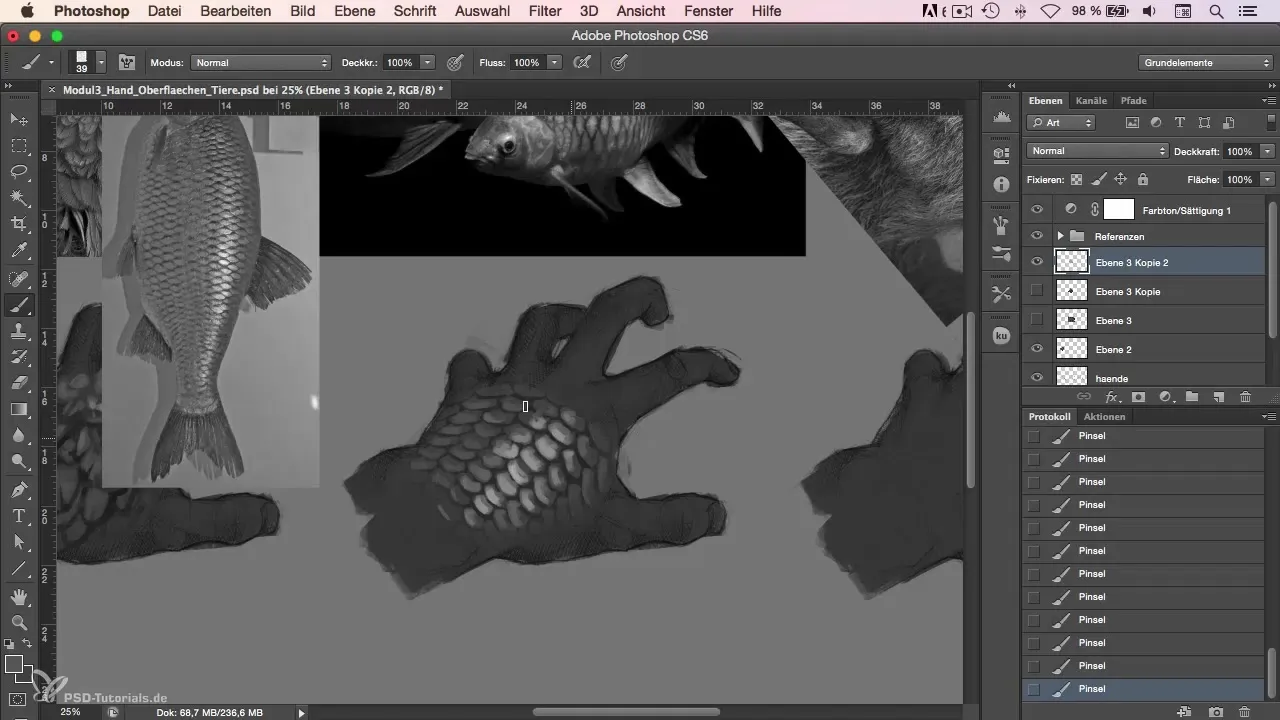
Finalisation de l'écaille
À la fin, tu devrais examiner ton œuvre dans son ensemble et t'assurer que les écailles apparaissent comme tu l'avais imaginé. Vérifie que les écailles sont à leur place et soutiennent la forme de la main. Des petits détails comme des points de couleur foncée peuvent être ajoutés pour mettre en valeur les détails et rendre les écailles plus vivantes.

Résumé
Dans ce guide étape par étape, tu as appris comment créer des écailles sur une main numérique dans Photoshop. Tu as analysé la structure des écailles, travaillé avec différentes nuances et pris en compte l'application de la lumière et des ombres.
Questions fréquentes
Comment commencer à dessiner des écailles?Commence par créer une forme de base et disposer les écailles de manière symétrique.
Quelles variations de couleur sont les meilleures pour des écailles réalistes?Utilise différentes teintes de la couleur de base pour créer de la profondeur et de la variation.
Comment obtenir des reflets impressionnants sur les écailles?Ajoute des points lumineux pour simuler des réflexions lumineuses et donner plus de profondeur à la texture.
Quels sont les meilleurs outils dans Photoshop pour créer des écailles?Utilise les outils de forme avec les fonctions de déformation et des coups de pinceau pour les détails.
Comment adapter les écailles à différentes formes?Utilise les outils de déformation pour ajuster les écailles aux contours de la surface.


